Вы устали от постоянной организации вашего повседневного расписания и хотите поддержки? С Geminiу вас есть виртуальныйассистент, который поможет вам как в написании E-Mail, так и в планировании встреч. Это руководство покажет вам, как эффективно использовать многочисленные функции Gemini в Gmail и Google Календаре. Давайте погрузимся!
Основные выводы
- Gemini может генерировать E-Mail, формулировать ответы и вносить встречи в ваш календарь.
- Интеграция Gemini в Gmail позволяет вам экономить время на коммуникации.
- Функция переноса встреч в Google Календарь особенно полезна для занятых людей.
- Gemini предлагает расширенные функции только в платной версии.
Пошаговое руководство
1. Написание E-Mail с помощью Gemini
Если вы хотите создать новое письмо, вы можете конкретно задать Gemini свой запрос. Например, написав: «Создай мне E-Mail, где я отменяю Mcfit». Вы узнаете, что вам автоматически будет сгенерировано письмо.
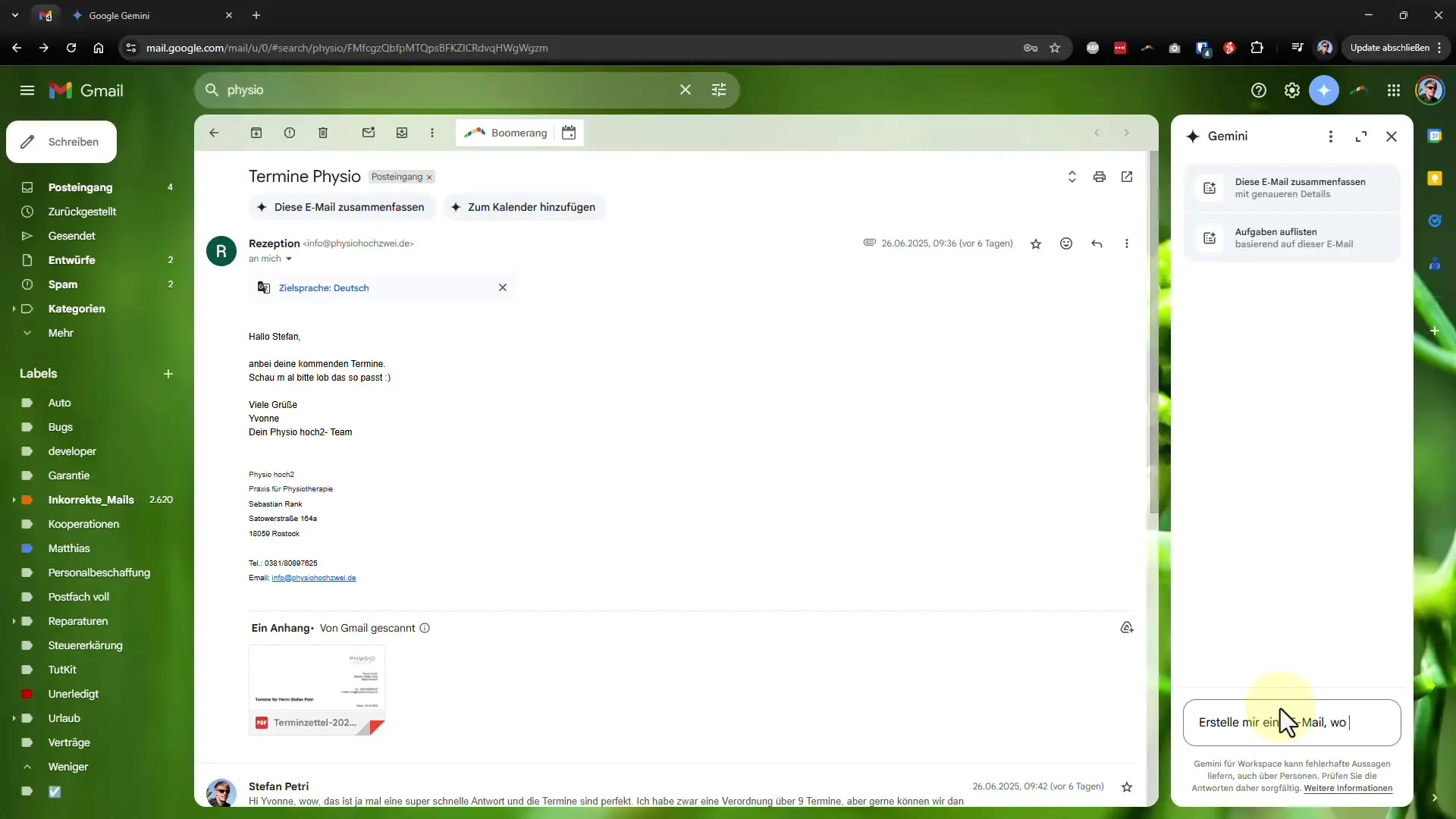
Теперь вы можете вставить текст прямо в ваше E-Mail или скопировать текст и вставить его в новое E-Mail. Вы также получите предложения для темы, даже если она иногда вставляется не в то место.
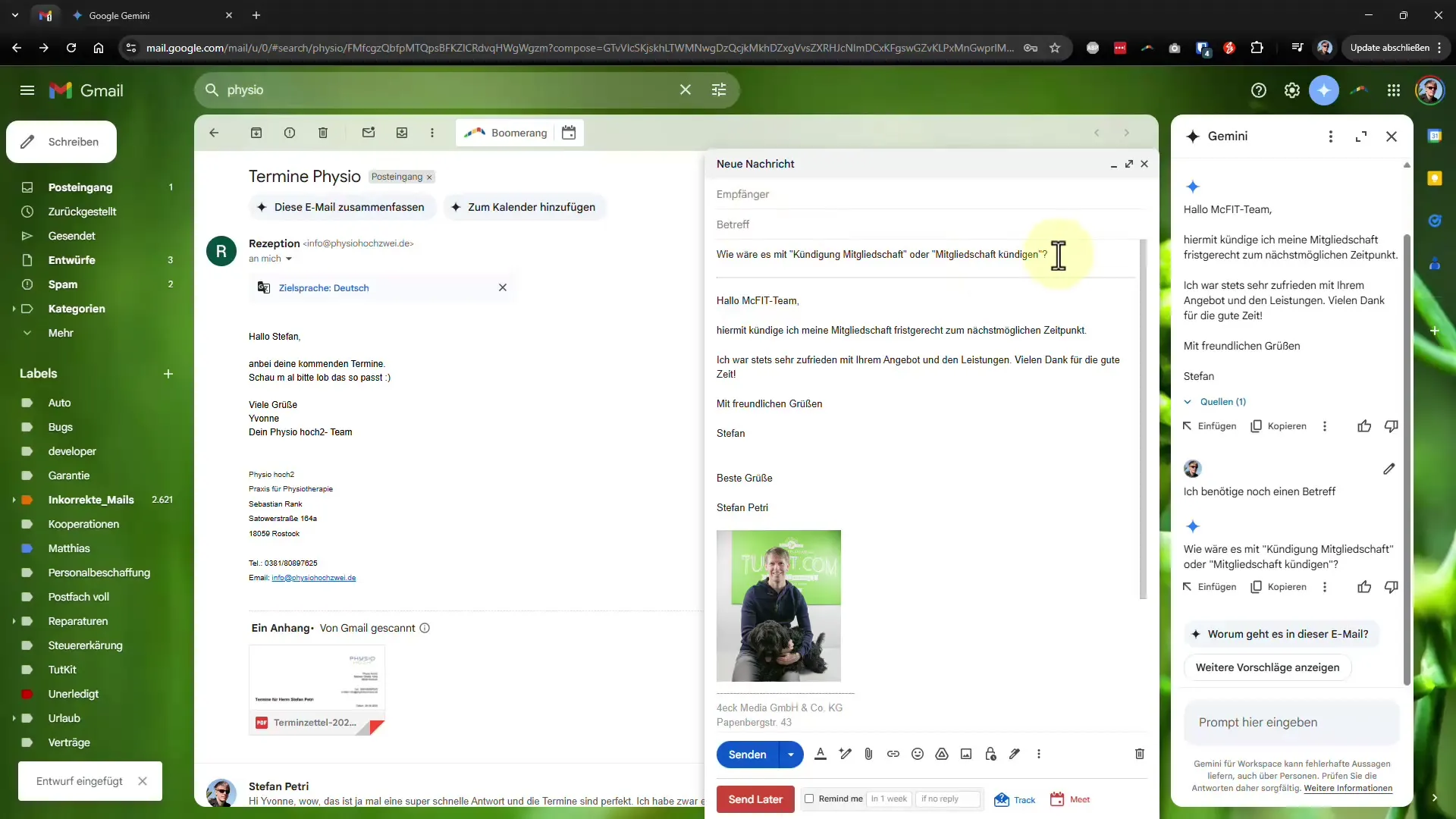
Эта функция сэкономит вам много времени и идеально подходит для формальных запросов.
2. Формулирование вежливых ответов
Одна из самых полезных функций Gemini – это простое формулирование ответов на входящие E-Mail. Вы можете написать ответ на E-Mail, в котором, например, подтверждаете встречу. Для этого нажмите «Ответить» и сразу введите ваше сообщение, например, «Спасибо за подтверждение. Жду встречи!».
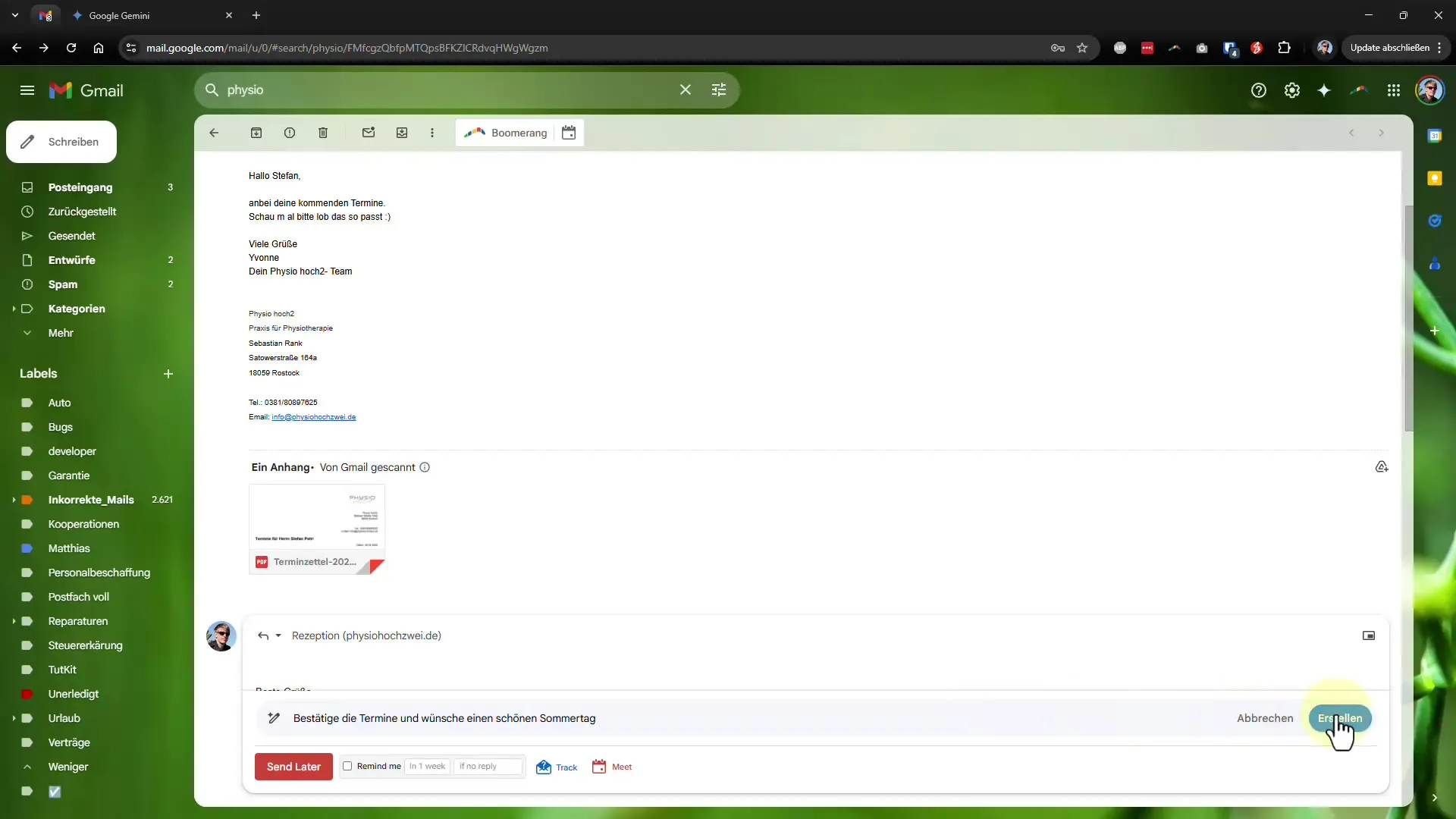
При этом Gemini распознает не только имя отправителя, но и может учитывать всю историю электронного письма, чтобы давать контекстные ответы.
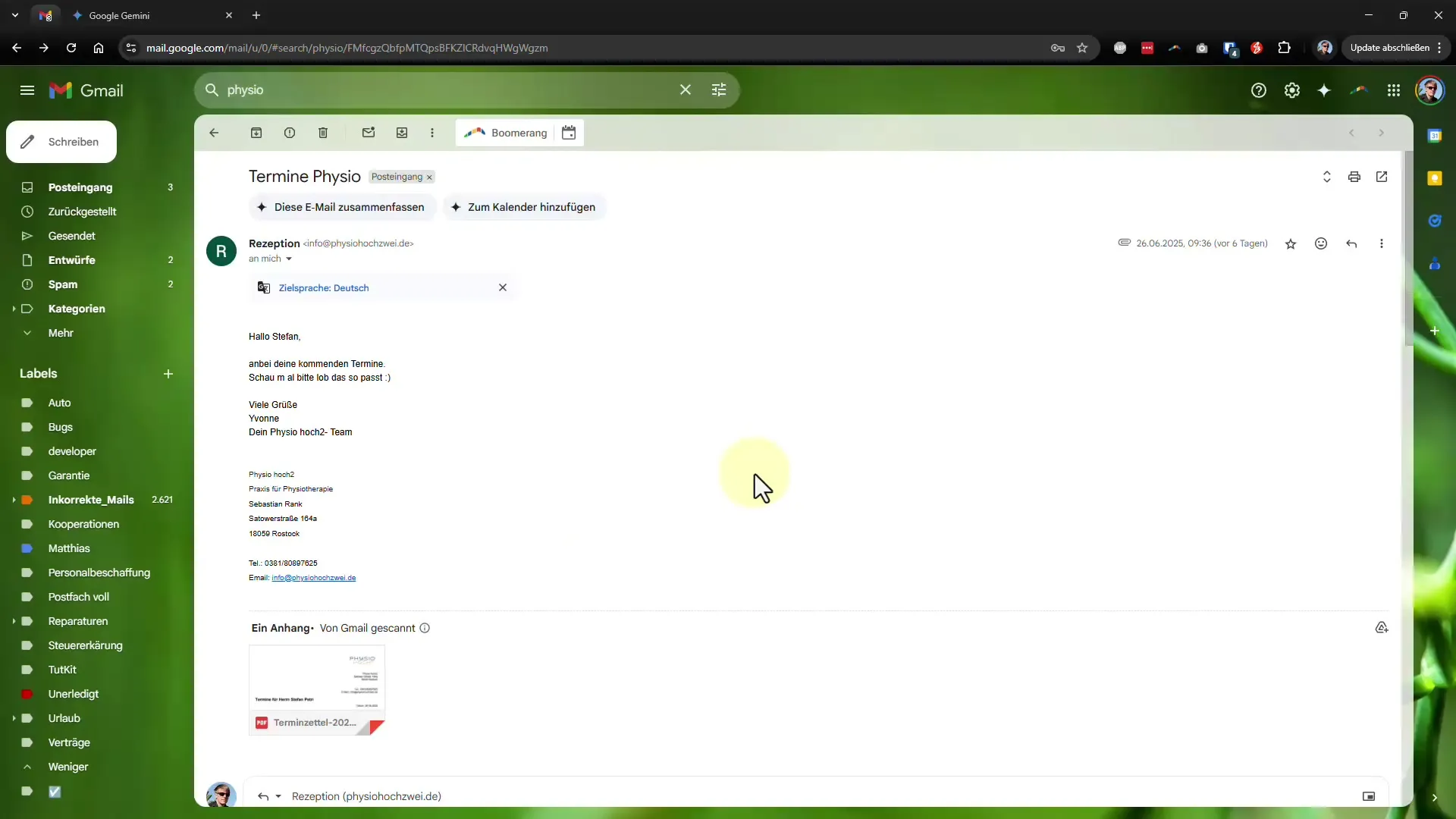
Если вам не нравится сгенерированный ответ, вы можете легко его отредактировать или поручить Gemini сформулировать новый ответ, указав конкретные пожелания.
3. Внесение встреч в календарь
Если у вас есть несколько встреч, которые следует внести в ваш Google Календарь, вы можете прямо спросить Gemini: «Добавь все встречи в мой календарь». Gemini анализирует E-Mail и предлагает внести все соответствующие встречи в ваш календарь.
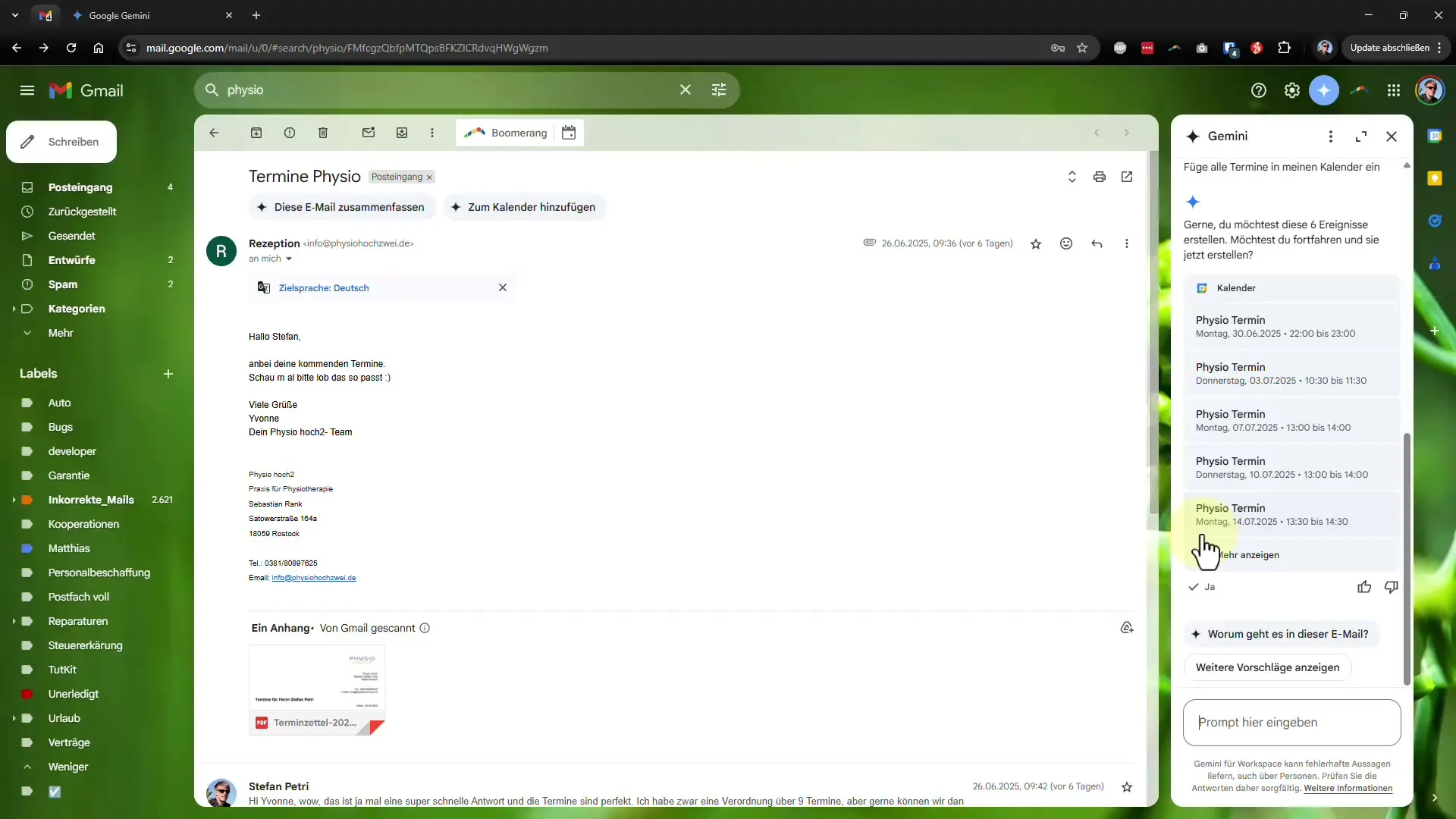
Это особенно полезно, если у вас много встреч и вы не хотите вводить каждую из них по отдельности в систему.
4. Создание документов в Google Docs
Gemini также может помочь вам в создании документов в Google Docs. Вы можете просто указать, что вам нужно, например: «Создайте документ по плану введения нового кофейного напитка».
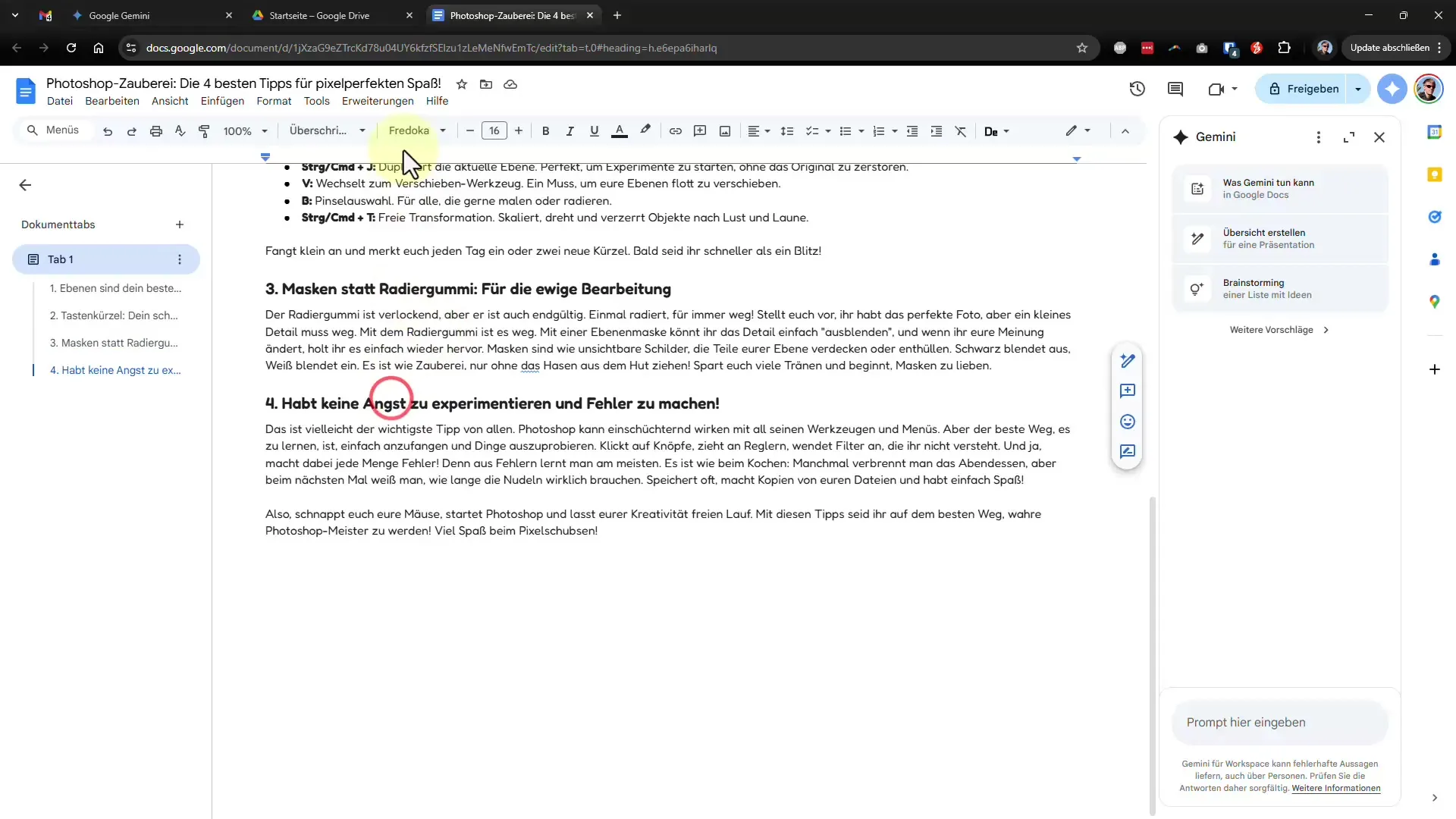
Gemini не только генерирует текст, но и сразу добавляет подходящие графики, что значительно облегчает вашу работу.
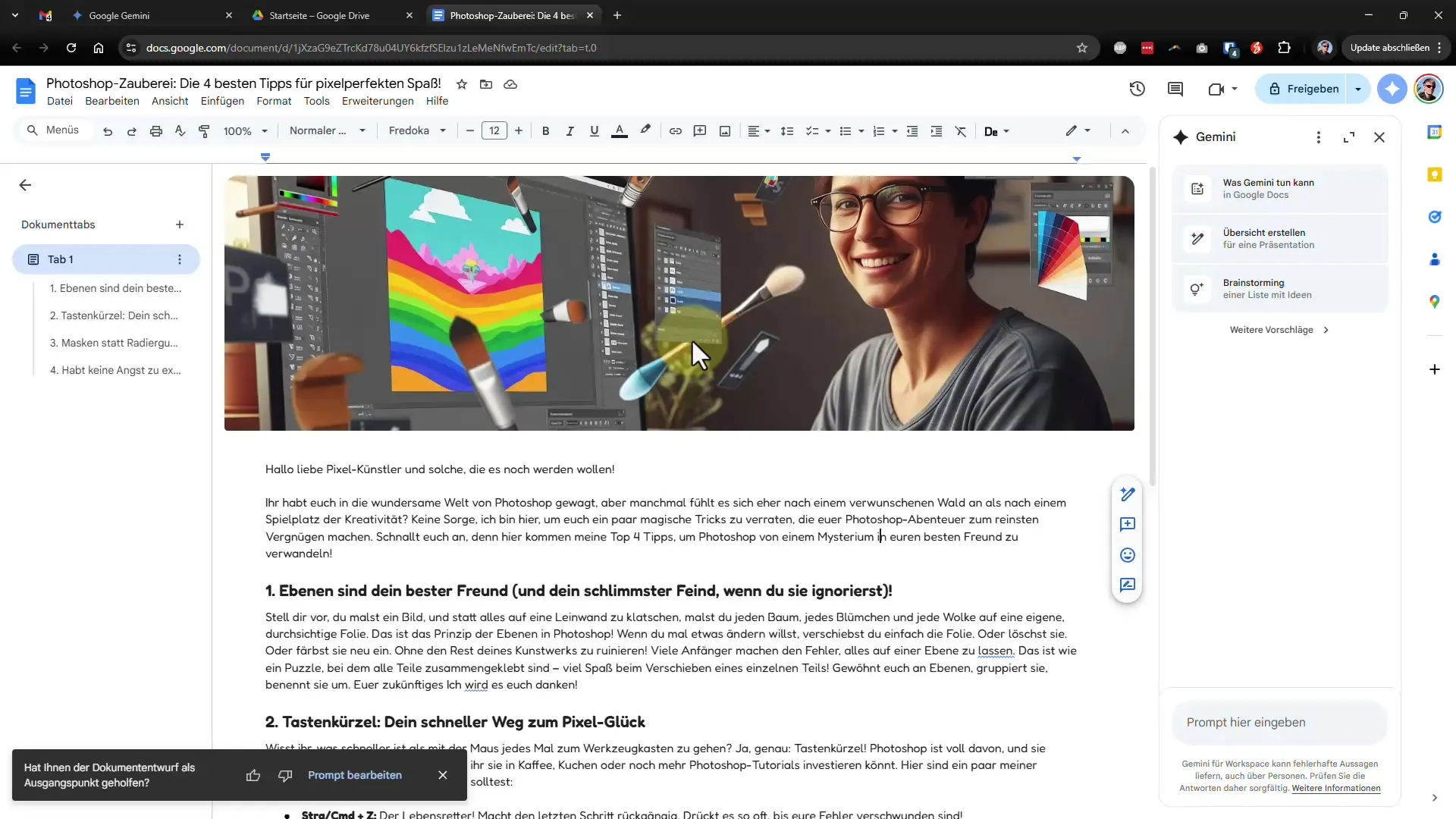
5. Создание формул в Google Таблицах
В Google Таблицах вы также можете использовать Gemini для создания формул. Например, вы можете получить формулу для среднего значения ячеек с 10 по 15. Gemini сделает это быстро за вас, и вам не придется искать или вводить формулу самостоятельно.
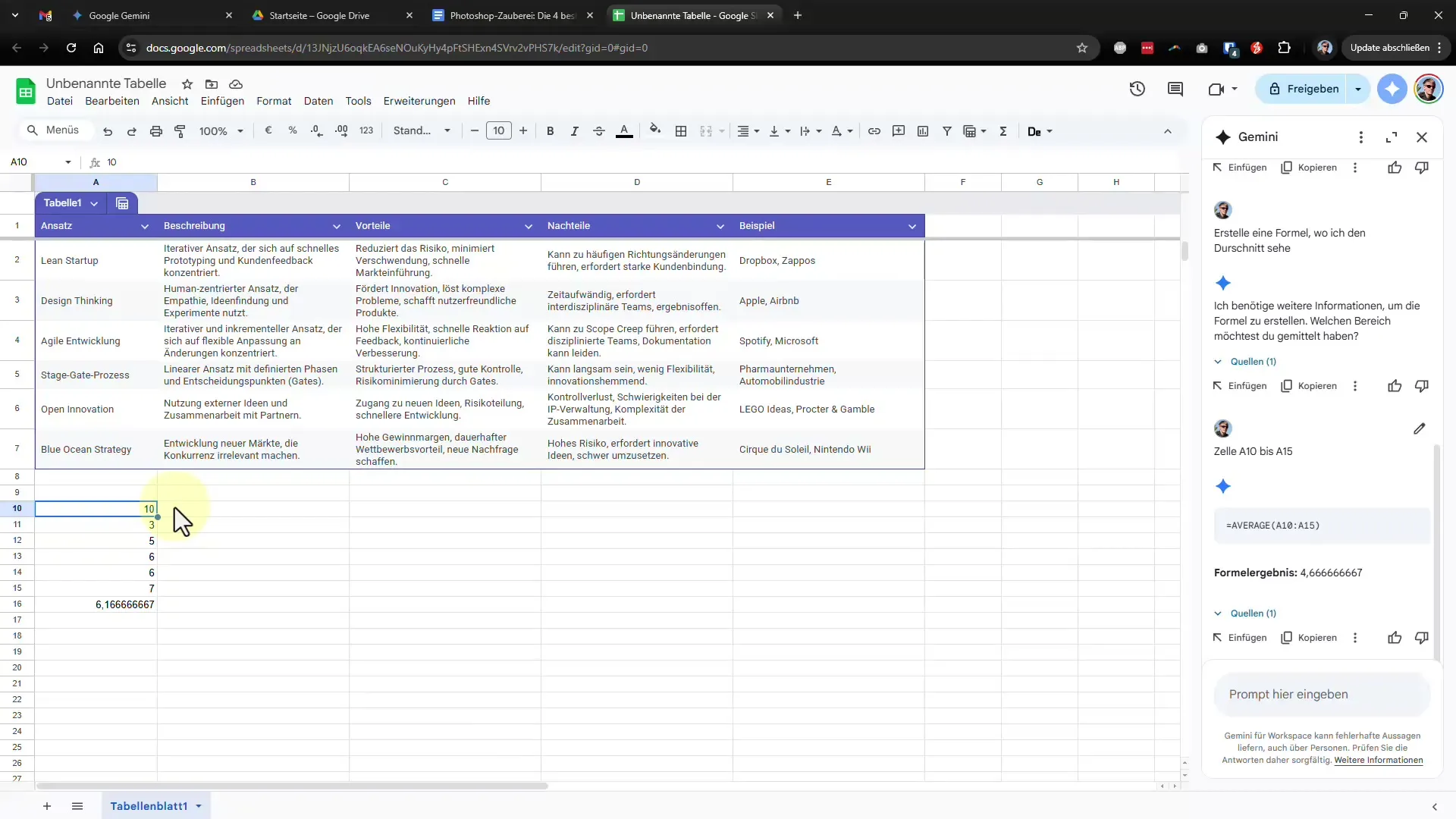
С помощью этой функции вы можете сэкономить время и сосредоточиться на более важных задачах.
Резюме – Курс по Gemini: E-Mails, Календарь & Другие – Ваш офисный помощник!
Благодаря множеству функций Gemini в Gmail и Google Календаре вы можете значительно повысить эффективность своей профессиональной и личной жизни. Будь то написание E-Mail, запись целей в ваш календарь или создание документов – Gemini поддерживает вас во многих областях и берет на себя времязатратные задачи.
Часто задаваемые вопросы
Какие функции предлагает Gemini в Gmail?Gemini может генерировать E-Мails, формулировать ответы и вносить встречи.
Как работает интеграция с Google Календарем?Вы можете попросить Gemini внести все соответствующие встречи из E-Mail в ваш календарь.
Все ли функции Gemini доступны бесплатно?Некоторые расширенные функции доступны только в платной версии.
Могу ли я использовать Gemini в Google Docs?Да, Gemini может помочь вам создать документы и предложить текстовые советы в Google Docs.
Насколько быстро Gemini может обрабатывать информацию?Gemini, как правило, работает в реальном времени и предоставляет незамедлительные ответы и решения.


